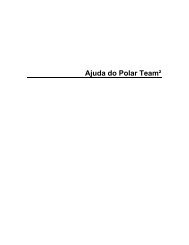Komplettes Handbuch (.pdf) herunterladen und drucken - Polar
Komplettes Handbuch (.pdf) herunterladen und drucken - Polar
Komplettes Handbuch (.pdf) herunterladen und drucken - Polar
Erfolgreiche ePaper selbst erstellen
Machen Sie aus Ihren PDF Publikationen ein blätterbares Flipbook mit unserer einzigartigen Google optimierten e-Paper Software.
<strong>Polar</strong> Loop User ManualDEUTSCH
DEUTSCHINHALTSVERZEICHNIS1. EINFÜHRUNG ..................................................................................................................... 3Übersicht........................................................................................................................... 3Dies ist dein <strong>Polar</strong> Loop ..................................................................................................... 3Lieferumfang ................................................................................................................... 42. ERSTE SCHRITTE ................................................................................................................. 5Anschließen deines <strong>Polar</strong> Loop ................................................................................................ 5<strong>Polar</strong> FlowSync <strong>herunterladen</strong> <strong>und</strong> installieren ............................................................................. 5An <strong>Polar</strong> Flow teilnehmen ....................................................................................................... 5Einstellung der Armbandgröße ................................................................................................. 63. DISPLAY ........................................................................................................................... 9Verfolgen deiner täglichen Aktivität........................................................................................... 9Weitere Displayanzeigen..................................................................................................... 11Displayeinstellungen............................................................................................................. 124. POLAR FLOW WEBSERVICE ..................................................................................................... 13Synchronisieren deiner Daten .............................................................................................. 13Verfolge deine Leistung...................................................................................................... 135. POLAR FLOW APP ................................................................................................................ 15Herunterladen der App <strong>und</strong> Koppeln deines <strong>Polar</strong> Loop............................................................. 15Synchronisierung deiner Daten ............................................................................................ 15Erfahre mehr über deine Aktivität......................................................................................... 15Analyse deines Herzfrequenz-Trainings.................................................................................. 166. HERZFREQUENZ-SENSOR ....................................................................................................... 17Koppeln eines Herzfrequenz-Sensors..................................................................................... 17Training starten ................................................................................................................ 17Anleitung zum Herzfrequenz-Training.................................................................................... 18Training beenden.............................................................................................................. 187. WICHTIGE INFORMATIONEN .................................................................................................... 19Laden des <strong>Polar</strong> Loop ............................................................................................................ 19Pflege deines <strong>Polar</strong> Loop........................................................................................................ 19Wasserbeständigkeit: ......................................................................................................... 19Update deines <strong>Polar</strong> Loop................................................................................................... 19Zurücksetzen des <strong>Polar</strong> Loop ............................................................................................... 19Systemanforderungen für deinen Computer <strong>und</strong> dein Smartphone ....................................................... 19Technische Spezifikationen .................................................................................................... 20
DEUTSCH1. EINFÜHRUNGDanke, dass du dich für den neuen smarten <strong>Polar</strong> Loop entschieden hast!Diese Anleitung wird dir dabei helfen, dich mit deinem neuen Fre<strong>und</strong> vertraut zu machen. Du kannst dieVideoanleitungen <strong>und</strong> die aktuelle Version dieser Gebrauchsanleitung unterhttp://www.polar.com/en/support/loop ansehen.ÜbersichtDer <strong>Polar</strong> Loop behält alle deine Aktivitäten im Auge – jeden Schritt <strong>und</strong> Tritt über den ganzen Tag hinweg– <strong>und</strong> zeigt dir, wie gut sie dir tun.Er belohnt dich, wenn du genug getan hast, <strong>und</strong> hilft dir ein bisschen auf die Sprünge, wenn zu deinemtäglichen Aktivitätsziel noch ein wenig fehlt.Zusammen mit <strong>Polar</strong> Flow Webservice <strong>und</strong> mobiler App bietet er dir die perfekte Lösung, um aktiv zuwerden.Groß im Bild: <strong>Polar</strong> Loop Activity Tracker, <strong>Polar</strong> Flow Webservice mobile App <strong>Polar</strong> FlowDies ist dein <strong>Polar</strong> Loop1. Display2. Tipptaste3. Schnalle4. Spezieller USB-AnschlussDie Teile des <strong>Polar</strong> LoopEinführung 3
DEUTSCHLieferumfangVerpackungsinhalt1. <strong>Polar</strong> Loop2. Schnalle mit Federstegen (am <strong>Polar</strong> Loop befestigt)3. Schnallenwerkzeug4. Zusätzlicher Federsteg5. Spezielles USB-Kabel6. Kurzanleitung mit Maßband4 Einführung
DEUTSCH2. ERSTE SCHRITTEUm deinen <strong>Polar</strong> Loop in Betrieb zu nehmen, benötigst du einen Computer mit Internetverbindung, umauf den <strong>Polar</strong> Flow Webservice zuzugreifen. Dort nimmst du den <strong>Polar</strong> Loop in Betrieb.Anschließen deines <strong>Polar</strong> LoopSchließe deinen <strong>Polar</strong> Loop mit dem speziellen USB-Kabel an den USB-Anschluss deines Computers an,um ihn einzuschalten. Das mit dem <strong>Polar</strong> Logo versehene magnetische Ende des Kabels schnapptautomatisch ein, wenn es ordnungsgemäß an deinem Armband angeschlossen ist. Lasse deinen Computerjegliche USB-Treiber installieren, wenn er dies vorschlägt.<strong>Polar</strong> FlowSync <strong>herunterladen</strong> <strong>und</strong> installierenDu musst die <strong>Polar</strong> FlowSync Software <strong>herunterladen</strong> <strong>und</strong> installieren, um deinen <strong>Polar</strong> Loop einzurichten<strong>und</strong> deine Aktivitätsdaten zu synchronisieren.1. Gehe zu www.flow.polar.com/loop <strong>und</strong> lade <strong>Polar</strong> FlowSync herunter.2. Öffne das Installationspaket <strong>und</strong> befolge die Anweisungen auf dem Bildschirm.Wenn du in einer Pop-up-Meldung dazu aufgefordert wirst, deinen Computer neu zu starten, kannst du sie einfachschließen <strong>und</strong> fortfahren.An <strong>Polar</strong> Flow teilnehmen1. Nachdem die Installation von FlowSync abgeschlossen ist, wird der <strong>Polar</strong> Flow Webservice automatisch indeinem Webbrowser geöffnet.Auf dem Display des <strong>Polar</strong> Loop erscheint das Synchronisierungszeichen.Trenne deinen <strong>Polar</strong> Loop <strong>und</strong> schließe ihn wieder an, wenn <strong>Polar</strong> FlowSync ihn nicht erkennt.Vermeide die Vewendung von USB-Hubs. Sie liefern möglicherweise nicht genug Strom, um den ActivityTracker zu laden.2. Erstelle ein <strong>Polar</strong> Benutzerkonto oder melde dich an, wenn du bereits über eines verfügst.Das <strong>Polar</strong> Benutzerkonto ermöglicht dir den Zugriff auf alle <strong>Polar</strong> Services, die eine Anmeldung erfordern:<strong>Polar</strong> Flow Webservice, polarpersonaltrainer.com <strong>und</strong> das Diskussionsforum.3. Wähle die Einstellungen für deinen <strong>Polar</strong> Loop:Erste Schritte 5
DEUTSCHGib deine Benutzerdaten ein. Sie ermöglichen, dich persönlich anzuleiten sowie deine tägliche Aktivität<strong>und</strong> Trainingseinheiten exakt zu interpretieren.Wähle das Zeitformat, das für die Anzeige des <strong>Polar</strong> Loop verwendet werden soll. Du kannst auch dieAusrichtung des Displays wählen, indem du das Handgelenk angibst, an dem du das Armband tragenwirst.Wir empfehlen, das Armband an deiner nicht dominierenden Hand zu tragen, um die genauesten Ergebnissezu erzielen.Du kannst deine Einstellungen jederzeit über <strong>Polar</strong> Flow Webservice <strong>und</strong> über die mobile App bearbeiten.4. Starte die Synchronisierung, indem du auf Fertig klickst <strong>und</strong> die Einstellungen werden zwischen demArmband <strong>und</strong> dem Service synchronisiert.Wenn die Synchronisierung abgeschlossen ist, erscheint auf dem Display des <strong>Polar</strong> Loop ein Häkchen,das sich zu einem Ladesymbol ändert, wenn der Ladevorgang beginnt.5. Jetzt kannst du entweder deinen <strong>Polar</strong> Loop laden, bis er voll aufgeladen ist, oder ihn vom Computertrennen <strong>und</strong> mit der Einstellung der Armbandgröße beginnen. Du kannst deinen <strong>Polar</strong> Loop auch sofortverwenden, solange du daran denkst, ihn später voll aufzuladen.Einstellung der ArmbandgrößeIn diesem Video kannst du sehen, wie das Armband gekürzt wird: http://youtu.be/6w5dyJpB9gYBefolge diese Schritte, um deinen <strong>Polar</strong> Loop an deine Handgelenkgröße anzupassen.1. Öffne die Schnalle, indem du auf die seitlichen Knöpfe der Schnalle drückst.2. Löse die Schnalle von beiden Enden.Löse mit dem mitgelieferten Schnallenwerkzeug die Federstege, sodass sie mit der Schnalleherausspringen. Nimm dann die Schnalle vom Armband ab.6 Erste Schritte
DEUTSCH3. Miss deinen Handgelenkumfang.Trenne das Maßband entlang der perforierten Linie von der Kurzanleitung.Wickle es fest um dein Handgelenk <strong>und</strong> notiere dir die Zahlen. An jedem Ende steht eine Nummer. JedeNummer stellt die Anzahl von Blöcken zwischen den Rillen auf der Innenseite deines Armbands dar, diedu abschneiden musst.Erste Schritte 7
DEUTSCH4. Kürze das Band vorsichtig an beiden Enden.Um sicherzustellen, dass sich die Anzeige in der Mitte befindet, musst du das Armband an beiden Endenkürzen.Zähle von einem Ende so viele Blöcke ab, wie du gemessen hast. Folge der geraden Linie in der Rillezwischen den Löchern für die Federstege <strong>und</strong> schneide dann das Band vorsichtig ab.Achte darauf, nicht in die Löcher für die Federstege zu schneiden.Wiederhole den Vorgang auf der anderen Seite des Armbands.5. Setze die Schnalle wieder auf das Armband auf.Nimm einen Federsteg, platziere ihn im ersten Loch am Ende des Armbands <strong>und</strong> führe ein Ende desFederstegs in das Federstegloch in der Schnalle ein.Verwende das Schnallenwerkzeug, um das andere Ende des Federstegs in das andere Federstegloch inder Schnalle einschnappen zu lassen.Wiederhole den Vorgang am anderen Ende des Armbands.6. Probiere, ob das Armband passt.Du kannst die Länge nach Bedarf anpassen, indem du einen der Federstege der Schnalle verschiebst, bisdas Armband perfekt sitzt. Oder kürze das Armband bei Bedarf noch einmal um jeweils einen Block.8 Erste Schritte
DEUTSCH3. DISPLAYDein <strong>Polar</strong> Loop verfügt über eine LED-Anzeige, die mit einer einzelnen Taste gesteuert werden kann.Du kannst die Ansichten der Displayanzeige durchlaufen, indem du mehrfach die Tipptaste drückst: ACTV,CALS, STEP, TIME.Es werden ausführlichere Informationen zu jedem Titel angezeigt. Warte einfach zwei Sek<strong>und</strong>en <strong>und</strong> dieDisplayanzeige scrollt von selbst.Trage den <strong>Polar</strong> Loop am Handgelenk, damit die Tipptaste ordnungsgemäß funktioniert. Wenn du die Ansichtenanzeigen möchtest, ohne das Armband zu tragen, berühre den speziellen USB-Anschluss an der Innenseitewährend du die Tipptaste drückst.Verfolgen deiner täglichen AktivitätACTV steht für tägliche Aktivität. Das täglicheAktivitätsziel wird durch einen Aktivitätsbalken angezeigt.Der Aktivitätsbalken füllt sich, während du dich deinemtäglichen Ziel näherst.Du kannst dein Ziel schneller mit intensiveren Aktivitätenerreichen oder in moderatem Tempo den ganzen Tag überaktiv bleiben.Aktivitätsbalken – füllt sich, während dudich bewegstTO GO – was noch zu tun ist, um dein Zielzu erreichenTO GO steht für die Optionen zum Erreichen deinestäglichen Aktivitätsziels. Es sagt dir, wie lange du aktivsein musst, wenn du Aktivitäten mit niedriger, mittlereroder hoher Intensität auswählst. Du hast ein Ziel, jedocheine Reihe von Möglichkeiten, um es zu erreichen.Das tägliche Aktivitätsziel lässt sich mit niedriger,mittlerer oder hoher Intensität erreichen. Auf dem <strong>Polar</strong>Loop Armband bedeutet „UP“ niedrige Intensität,„WALK“ mittlere Intensität <strong>und</strong> „JOG“ hohe Intensität.Du findest weitere Beispiele für niedrige, mittlere <strong>und</strong>hohe Intensitäten im <strong>Polar</strong> Flow Webservice <strong>und</strong> kannstwählen, auf welchem Weg du dein Ziel erreichenmöchtest.Display 9
DEUTSCHJOG steht für Aktivitäten mit hoher Intensität wie Joggen,Gruppentraining, Seilspringen, Basketball, Fußball,Tennis, Handball oder Squash.Der <strong>Polar</strong> Loop zeigt die Zeit an, die bis zum Erreichendeines Ziels verbleibt, wenn du Aktivitäten mit hoherIntensität ausübst.ODERWALK steht für Aktivitäten mit mittlerer Intensität wieGehen, Rasenmähen, Zirkeltraining, Bowling, Skateboardfahren, leichtes Tanzen, leichtes Schwimmen oderTischtennis.Der <strong>Polar</strong> Loop zeigt die Zeit an, die bis zum Erreichendeines Ziels verbleibt, wenn du Aktivitäten mit mittlererIntensität ausübst.ODERUP steht für Aktivitäten mit niedriger Intensität wiePutzen, Abwaschen, Gartenarbeit, Gitarre spielen,Backen, Billard spielen, langsames Gehen, Dart spielenoder Tai Chi.Der <strong>Polar</strong> Loop zeigt die Zeit an, die bis zum Erreichendeines Ziels verbleibt, wenn du Aktivitäten mit niedrigerIntensität ausübst.CALS steht für den Kalorienverbrauch, der in Kilokaloriengemessen wird.Der Kalorienverbrauch gibt deinen Gr<strong>und</strong>umsatz sowiedeine Aktivitätskalorien an, die du über den Tag hinwegverbrannt hast. Zusätzlich werden, wenn du währenddeiner Trainingseinheiten einen Herzfrequenz-Sensorträgst, Kalorien auf Basis der Herzfrequenz zu deinemtäglichen Kalorienverbrauch berechnet.Der Kalorienverbrauch für den Gr<strong>und</strong>umsatz wird auchberechnet, wenn du den Activity Tracker nicht trägst.10 Display
DEUTSCHSTEP steht für die Schritte, die du gemacht hast.Die Anzahl <strong>und</strong> Art der Bewegungen werden erfasst <strong>und</strong> ineine geschätzte Schrittanzahl umgewandelt.Eine gr<strong>und</strong>legende Empfehlung ist, 10.000 oder mehrSchritte pro Tag zurückzulegen.TIME steht für die Uhrzeit.Die aktuelle Uhrzeit <strong>und</strong> ihr Format werden bei derSynchronisierung mit dem <strong>Polar</strong> Flow Webservice von derSystemuhr deines Computers übertragen. Um die Uhrzeitin deinem Activity Tracker zu ändern, musst du zuerst dieUhrzeit in deinem Computersystem ändern <strong>und</strong>anschließend deinen <strong>Polar</strong> Loop synchronisieren.Weitere DisplayanzeigenBATT. LOW wird angezeigt, wenn der Ladezustand desAkkus schwächer wird. Du musst den Akku innerhalb dernächsten 24 St<strong>und</strong>en aufladen.CHARGE wird angezeigt, wenn der Akku nahezu entladenist. Du kannst mit <strong>Polar</strong> Loop keinen Herzfrequenz-Sensor<strong>und</strong> auch nicht mehr die mobile App <strong>Polar</strong> Flowverwenden, bevor du den Akku wieder auflädst.MEM. FULL wird angezeigt, wenn der Speicher des <strong>Polar</strong>Loop zu 80% voll ist. Übertrage deine Aktivitätsdaten überdas USB-Kabel an den <strong>Polar</strong> Flow Webservice oder diemobile App <strong>Polar</strong> Flow. <strong>Polar</strong> Loop kann bis zu zwölf TageAktivitätsdaten speichern. Wenn der Speicher voll ist,werden die ältesten Aktivitätsdaten durch die neuestenersetzt.Display 11
DEUTSCHDisplayeinstellungenFLIGHT MODEIm Flugmodus wird die gesamte vom Gerät ausgehendedrahtlose Kommunikation deaktiviert. Du kannst <strong>Polar</strong>Loop weiterhin zur Erfassung von Aktivitäten verwenden,jedoch nicht für Trainingseinheiten mit einemHerzfrequenz-Sensor <strong>und</strong> außerdem keine Daten mit dermobilen App <strong>Polar</strong> Flow synchronisieren.Schalte den Flugmodus ein, indem du die Tipptastezehn Sek<strong>und</strong>en lang gedrückt hältst, während TIMEangezeigt wird. Lasse die Taste los, wenn du dasFlugzeugsymbol siehst.Um den Flugmodus auszuschalten, drücke die Taste ineinem beliebigen Anzeigemodus zehn Sek<strong>und</strong>en lang, bisdu das Flugzeugsymbol <strong>und</strong> OFF siehst.Du kannst im <strong>Polar</strong> Flow Webservice oder in der mobilen App <strong>Polar</strong> Flow wählen, an welchem Handgelenkdu deinen Activity Tracker tragen möchtest. Die Einstellung ändert entsprechend die Ausrichtung derDisplayanzeige des <strong>Polar</strong> Loop.Wir empfehlen, das Armband an der nicht dominierenden Hand zu tragen, um möglichst genaue Ergebnisse zuerzielen.Du kannst deine Einstellungen jederzeit im <strong>Polar</strong> Flow Webservice <strong>und</strong> in der mobilen App <strong>Polar</strong> Flowändern.Displayeinstellung auf deinem Computer ändern1. Schließe deinen <strong>Polar</strong> Loop an den USB-Anschluss deines Computers an, gehe zu www.polar.com/flow<strong>und</strong> melde dich an.2. Gehe in deinem Profil unter Einstellungen <strong>und</strong> Produkte.3. Wähle deinen <strong>Polar</strong> Loop aus, klicke auf Einstellungen <strong>und</strong> wähle aus, an welchem Handgelenk dudeinen <strong>Polar</strong> Loop trägst.Die Ausrichtung des Displays ändert sich bei der nächsten Synchronisierung.Displayeinstellung in der mobilen App ändern1. Gehe zu Einstellungen.2. Wähle das gewünschte Handgelenk unter deinem <strong>Polar</strong> Loop.12 Display
DEUTSCH4. POLAR FLOW WEBSERVICEEin aktives Leben zu führen hat noch nie so viel Spaß gemacht <strong>und</strong> war noch nie so einfach! Sieh dir den<strong>Polar</strong> Flow Webservice unter polar.com/flow an <strong>und</strong> erfahre, wie kleine Entscheidungen <strong>und</strong> täglicheGewohnheiten einen großen Unterschied machen können.Synchronisieren deiner DatenSynchronisiere deine Aktivität regelmäßig mit dem <strong>Polar</strong> Flow Webservice <strong>und</strong> verfolge deine Leistungen.Du kannst deine Daten mit der mobilen App <strong>Polar</strong> Flow oder per USB-Kabel automatisch synchronisieren.Synchronisierung über den WebserviceJedes Mal, wenn du deinen <strong>Polar</strong> Loop mit dem speziellen <strong>Polar</strong> USB-Kabel an deinen Computeranschließt, werden die Aktivitätsdaten über <strong>Polar</strong> FlowSync an den Webservice übertragen.Synchronisierung über die mobile AppDeine Aktivitätsdaten vom Activity Tracker werden drahtlos per Bluetooth mit der mobilen App <strong>Polar</strong> Flow<strong>und</strong> über die Internetverbindung deines Smartphones mit dem Webservice synchronisiert.Verfolge deine LeistungActivity Benefit verfolgt alle deine Aktivitäten während des Tages <strong>und</strong> zeigt, wie sie dir dabei helfen,ges<strong>und</strong> zu bleiben. Er belohnt dich, wenn du genug getan hast <strong>und</strong> hilft dir auf die Sprünge, wenn zudeinem täglichen Aktivitätsziel noch ein wenig fehlt. Activity Benefit gibt dir tägliches, wöchentliches <strong>und</strong>monatliches Feedback, denn je mehr du dich bewegst, desto größer sind die ges<strong>und</strong>heitlichen Vorteile. Dukannst jederzeit über dein Smartphone oder das Internet überprüfen, wie dein Stand ist.Activity Zones: <strong>Polar</strong> Loop verfolgt deine täglichen Aktivitäten auf fünf Intensitätsstufen: Ruhe, Sitzen,Niedrig, Mittel <strong>und</strong> Hoch. Er misst die verschiedenen Activity Zones (Niedrig, Mittel, Hoch). Je höher dieIntensität, desto schneller erreichst du dein Ziel. Auf dem <strong>Polar</strong> Loop Display bedeutet „UP“ niedrigeIntensität, „WALK“ mittlere Intensität <strong>und</strong> „JOG“ hohe Intensität. Weitere Beispiele für niedrige, mittlere<strong>und</strong> hohe Intensität findest du im <strong>Polar</strong> Flow Webservice.Erweiterte Aktivitätsanalyse: Die Gesamtaktivitätszeit gibt die kumulative Zeit deiner Bewegung an, die gutfür deinen Körper <strong>und</strong> deine Ges<strong>und</strong>heit ist. Neben den zahlreichen Details, die du zu deiner körperlichenAktivität <strong>und</strong> allen damit verb<strong>und</strong>enen Ges<strong>und</strong>heitsvorteilen erhältst, kannst du auch Inaktivitätszeiträume<strong>und</strong> Phasen sehen, in denen du zu lange gesessen hast.Tagebuch ist im <strong>Polar</strong> Flow Webservice verfügbar. Wenn du deine Aktivitäts- <strong>und</strong> Trainingsergebnisse ausdem Activity Tracker an das Tagebuch überträgst, kannst du deine Aktivität einfach nachverfolgen.Zusätzlich zur Tagesansicht kannst du deine Aktivität <strong>und</strong> deinen Trainingsverlauf in einer Monats- oderWochenansicht mit entsprechender Zusammenfassung anzeigen lassen.<strong>Polar</strong> Flow Webservice 13
DEUTSCH<strong>Polar</strong> Flow Tagebuchansicht14 <strong>Polar</strong> Flow Webservice
DEUTSCH5. POLAR FLOW APPMit der mobilen App <strong>Polar</strong> Flow kannst du deine Aktivitätsdaten unterwegs verfolgen <strong>und</strong> analysierensowie deine Daten drahtlos von deinem <strong>Polar</strong> Loop mit dem <strong>Polar</strong> Flow Webservice synchronisieren.Sie ist mit iOS-Geräten mit Bluetooth Smart-Unterstützung ab iPhone 4S <strong>und</strong> iPhone 5 sowie iPod touch(5. Generation oder höher) mit dem Betriebssystem iOS 6 oder höher kompatibel.Bitte beachte: Um <strong>Polar</strong> Loop mit der mobilen App <strong>Polar</strong> Flow zu verwenden, musst du das Produkt mitdeinem Computer einrichten. Weitere Informationen über die Einrichtung des Produkts findest du unterErste Schritte (Seite 5).Herunterladen der App <strong>und</strong> Koppeln deines <strong>Polar</strong> LoopStelle sicher, dass Bluetooth auf deinem iOS-Gerät aktiviert ist <strong>und</strong> dass für das iOS-Gerät eineInternetverbindung verfügbar ist.Verwenden der mobilen App <strong>Polar</strong> Flow mit <strong>Polar</strong> Loop1. Lade die App aus dem Apple App Store herunter.2. Öffne die App <strong>und</strong> melde dich bei deinem <strong>Polar</strong> Konto an. Warte, bis die Pop-up-Meldung Connectproduct (Produkt verbinden) angezeigt wird.3. Drücke die Tipptaste an deinem <strong>Polar</strong> Loop, um ihn mit der App zu koppeln.Führe deinen <strong>Polar</strong> Loop nahe genug an das Smartphone, damit die Kopplung erfolgen kann.4. Tippe auf deinem iOS-Gerät auf OK, um die Kopplung zu akzeptieren.Jetzt werden die Einstellungen aus deinem <strong>Polar</strong> Konto vom <strong>Polar</strong> Flow Webservice an die App übertragen<strong>und</strong> die App kann deine persönlichen Aktivitätsdaten anzeigen <strong>und</strong> dich anleiten.Synchronisierung deiner DatenDie mobile App <strong>Polar</strong> Flow synchronisiert deine Aktivitätsdaten <strong>und</strong> Einstellungen automatisch mit dem<strong>Polar</strong> Flow Webservice, wenn die App ausgeführt wird <strong>und</strong> sich dein iOS-Gerät in der Nähe befindet. Dieautomatische Synchronisierung erfolgt einmal in der St<strong>und</strong>e. Du kannst deine Daten auch manuellsynchronisieren, indem du die Tipptaste an deinem <strong>Polar</strong> Loop drückst.Auch wenn die App auf deinem iOS-Gerät nicht aktiv ist, läuft sie dennoch im Hintergr<strong>und</strong>. Wenn du dieTipptaste an deinem <strong>Polar</strong> Loop drückst, wird die Synchronisierung gestartet, sofern in den vergangenen15 Minuten keine stattgef<strong>und</strong>en hat.Erfahre mehr über deine AktivitätActivity Benefit verfolgt alle deine Aktivitäten während des Tages <strong>und</strong> zeigt, wie sie dir dabei helfen,ges<strong>und</strong> zu bleiben. Er belohnt dich, wenn du genug getan hast <strong>und</strong> hilft dir auf die Sprünge, wenn zudeinem täglichen Aktivitätsziel noch ein wenig fehlt. Der Activity Benefit gibt dir tägliches, wöchentliches<strong>und</strong> monatliches Feedback, denn je mehr du dich bewegst, desto größer sind die ges<strong>und</strong>heitlichenVorteile. Du kannst jederzeit über dein Smartphone oder das Internet überprüfen, wie dein Stand ist.Activity Zones: <strong>Polar</strong> Loop verfolgt deine täglichen Aktivitäten auf fünf Intensitätsstufen: Ruhe, Sitzen,Niedrig, Mittel <strong>und</strong> Hoch. Er misst die verschiedenen Activity Zones (Niedrig, Mittel, Hoch). Je höher dieIntensität, desto schneller erreichst du dein Ziel. Auf dem <strong>Polar</strong> Loop Display bedeutet „UP“ niedrigeIntensität, „WALK“ mittlere Intensität <strong>und</strong> „JOG“ hohe Intensität. Weitere Beispiele für niedrige, mittlere<strong>und</strong> hohe Intensität findest du unter „Activity Guidance“ (Aktivitätsanleitung) in der mobilen App <strong>Polar</strong>Flow sowie im <strong>Polar</strong> Flow Webservice.Inaktivitätsalarm: Macht dich darauf aufmerksam, wenn du zu lange sitzt.Erweiterte Aktivitätsanalyse: Die Gesamtaktivitätszeit gibt die kumulative Zeit deiner Bewegung an, die gutfür deinen Körper <strong>und</strong> deine Ges<strong>und</strong>heit ist. Neben den zahlreichen Details, die du zu deiner körperlichenAktivität <strong>und</strong> allen damit verb<strong>und</strong>enen Ges<strong>und</strong>heitsvorteilen erhältst, kannst du auch Inaktivitätszeiträume<strong>Polar</strong> Flow App 15
DEUTSCH<strong>und</strong> Phasen sehen, in denen du zu lange gesessen hast.<strong>Polar</strong> Flow AppAnalyse deines Herzfrequenz-TrainingsWenn du bei deinen Trainingseinheiten einen Herzfrequenz-Sensor verwendet hast, kannst du dir deineTrainingsergebnisse auch unterwegs näher ansehen. Wähle einfach die Trainingseinheit aus, die duanalysieren möchtest. Es werden deine Herzfrequenz-Kurve mit maximaler <strong>und</strong> durchschnittlicherHerzfrequenz, der Kalorienverbrauch <strong>und</strong> der Fettanteil des Kalorienverbrauchs angezeigt. Du kannst auchsehen, wie lange du in der Fettverbrennungs- <strong>und</strong> Fitnesszone trainiert hast <strong>und</strong> mehr zum TrainingBenefit erfahren. Der Training Benefit bietet dir motivierendes Feedback zu deiner Trainingseinheit <strong>und</strong>informiert dich, wie sich dein Training auf deinen Körper auswirkt.Bitte beachte: Training Benefit ist nur verfügbar, wenn du in deiner Trainingseinheit länger als zehnMinuten in einer Herzfrequenz-Zone trainiert hast, die höher als 50% deiner maximalen Herzfrequenzliegt.16 <strong>Polar</strong> Flow App
DEUTSCH6. HERZFREQUENZ-SENSOR<strong>Polar</strong> Loop verfolgt alle deine Aktivitäten. Um einen noch größeren Nutzen aus deinem täglichen Trainingzu ziehen, empfehlen wir dir den <strong>Polar</strong> Bluetooth Smart Herzfrequenz-Sensor – eine optionale, jedochgleichzeitig perfekte Ergänzung zu deinem <strong>Polar</strong> Loop.Koppeln eines Herzfrequenz-SensorsDu kannst einen <strong>Polar</strong> Bluetooth Smart Herzfrequenz-Sensor mit deinem <strong>Polar</strong> Loop Activity Trackerkoppeln. Wir empfehlen, die <strong>Polar</strong> Bluetooth Smart Herzfrequenz-Sensoren H6 <strong>und</strong> H7 zu verwenden. DieKompatibilität mit Herzfrequenz-Sensoren anderer Hersteller kann nicht garantiert werden.Wenn du einen Herzfrequenz-Sensor zuvor mit anderen Geräten oder anderer Software verwendet hast,stelle bitte sicher, dass zwischen dem Sensor <strong>und</strong> dem Gerät oder der Software während der Kopplung mit<strong>Polar</strong> Loop keine Verbindung besteht.1. Lege deinen kompatiblen Herzfrequenz-Sensor an. Stelle sicher, dass die Elektrodenbereiche des Gurtesausreichend feucht sind. Weitere Informationen findest du bei Bedarf in der Gebrauchsanleitung desHerzfrequenz-Sensors.2. Halte den <strong>Polar</strong> Loop direkt neben den HF-Sensor.3. Drücke die Tipptaste des <strong>Polar</strong> Loop – warte einige Sek<strong>und</strong>en, bis PAIRED über die Displayanzeige läuft.Jetzt werden deine aktuelle Herzfrequenz <strong>und</strong> der EnergyPointer der durchlaufenden Displayanzeigehinzugefügt.Training startenUm eine Trainingseinheit mit Herzfrequenz zu starten, lege einfach den Herzfrequenz-Sensor <strong>und</strong> den<strong>Polar</strong> Loop an <strong>und</strong> drücke die Tipptaste, bis die Herzfrequenz auf dem Display angezeigt wird.Während du mit einem Herzfrequenz-Sensor trainierst, kannst du <strong>Polar</strong> Loop nicht mit der mobilen App <strong>Polar</strong> Flowsynchronisieren. Du kannst deine Daten synchronisieren, nachdem du deine Trainingseinheit beendet hast.Deine aktuelle Herzfrequenz wird in Schlägen pro Minute (S/min) angegeben.Herzfrequenz-Sensor 17
DEUTSCHAnleitung zum Herzfrequenz-TrainingNach der Herzfrequenz-Anzeige wird der aktuelle Haupteffekt deines Trainings angezeigt. DerEnergyPointer teilt dir während einer Trainingseinheit mit, ob der Haupteffekt deines Trainings in derFettverbrennung oder der Fitnessverbesserung liegt.FAT BURNFITIn der Fettverbrennungszone ist dieTrainingsintensität geringer, <strong>und</strong> die Energiequelleist hauptsächlich Fett. Das Fett wird effizientverbrannt <strong>und</strong> dein Stoffwechsel, hauptsächlichdie Fettoxidation, nimmt zu.In der Fitnesszone ist die Trainingsintensität höher<strong>und</strong> du verbesserst deine kardiovaskuläre Fitness,z.B. Stärkung der Herzmuskulatur <strong>und</strong>Verbesserung der Blutversorgung von Muskeln <strong>und</strong>Lunge. Die Hauptenergiequelle sindKohlenhydrate.Training beendenUm die Aufzeichnung der Herzfrequenz-Trainingseinheit zu beenden, nimm den Gurt von deiner Brust ab<strong>und</strong> trenne die Sendeeinheit vom Gurt.Nachdem du den Herzfrequenz-Sensor abgenommen hast, warte zwei Minuten, bevor du versuchst, ihn mit einemanderen Gerät oder einer anderen Software zu verwenden.18 Herzfrequenz-Sensor
DEUTSCH7. WICHTIGE INFORMATIONENLaden des <strong>Polar</strong> LoopWenn der <strong>Polar</strong> Loop vollständig geladen ist, kann er je nach Gebrauch bis zu sechs Tage lang verwendetwerden.Der <strong>Polar</strong> Loop verfügt über eine eingebaute aufladbare Batterie. Verbinde das im Produktpaket enthaltenespezielle USB-Kabel, um den <strong>Polar</strong> Loop über den USB-Anschluss deines Computers aufzuladen. Wenn duden USB-Stecker an eine Steckdose anschließen möchtest, verwende einen USB-Netzadapter (nicht imLieferumfang enthalten).Wenn der Akku vollständig entladen ist, kann es bis zu 20 Sek<strong>und</strong>en dauern, bis die Lade-Animation angezeigtwird.Um den Akku vollständig zu laden dauert es etwa 90 Minuten.Wenn du einen Netzadapter verwendest, stelle bitte sicher, dass dieser für "Ausgang 5 Vdc / 0,5 A bis 2 Amax." ausgelegt ist. Verwende nur Netzadapter mit ausreichender Sicherheitszulassung (gekennzeichnetmit „LPS“, „Limited Power Supply“ oder „von UL gelistet“).Die Displayanzeige wechselt zwischen dem Ladesymbol <strong>und</strong> dem Batteriestatus, während der Akku vollgeladen wird.Pflege deines <strong>Polar</strong> LoopReinige den <strong>Polar</strong> Loop mit einer Lösung aus milder Seife <strong>und</strong> Wasser. Trockne ihn mit einem Handtuchab. Verwende niemals Alkohol <strong>und</strong> keine scheuernden Materialien wie Stahlwolle oder chemischeReinigungsmittel. Bewahre deinen <strong>Polar</strong> Loop an einem kühlen <strong>und</strong> trockenen Ort auf. Lagere ihn nicht ineiner feuchten Umgebung oder in nicht atmungsaktivem Material (z. B. in einer Plastiktüte oder eineSporttasche). Setze deinen <strong>Polar</strong> Loop nicht über einen längeren Zeitraum direkter Sonnenstrahlung aus.Wasserbeständigkeit:Der <strong>Polar</strong> Loop ist bis zu 20 m wasserbeständig. Du kannst ihn beim Baden <strong>und</strong> Schwimmen tragen.Update deines <strong>Polar</strong> LoopWenn neue Updates für <strong>Polar</strong> Loop verfügbar sind, fordert dich <strong>Polar</strong> FlowSync automatisch zurAktualisierung deines Geräts auf.<strong>Polar</strong> FlowSync synchronisiert alle Daten, bevor der Activity Tracker zurückgesetzt <strong>und</strong> aktualisiert wird.Nach der Aktualisierung werden deine Einstellungen wieder mit dem Activity Tracker synchronisiert.Zurücksetzen des <strong>Polar</strong> LoopWenn du deinen <strong>Polar</strong> Loop zurücksetzen musst, schließe ihn an deinen Computer an <strong>und</strong> wähleRücksetzen auf Werkseinstellungen unter Einstellungen in <strong>Polar</strong> FlowSync.Durch das Zurücksetzen auf die Werkseinstellungen werden alle Daten im Activity Tracker gelöscht, sodasser neu in Betrieb genommen werden kann.Systemanforderungen für deinen Computer <strong>und</strong> dein Smartphone• Windows XP, Windows 7, Windows 8 <strong>und</strong> höher• Mac OS X 10.6, OS X 10.7, OS X 10.8 <strong>und</strong> höher• Optional mobile App <strong>Polar</strong> Flow unter iOS 6 <strong>und</strong> höher, kompatible Mobilgeräte iPhone 4S <strong>und</strong> iPhone 5Wichtige Informationen 19
DEUTSCHsowie iPod touch (5. Generation <strong>und</strong> höher)Technische SpezifikationenTabelle 7.1. BatterieBetriebsdauer bei voller LadungTypAufladenLadezeit bis zum vollständigen AufladenBis zu 6 TageAufladbare Lithium-Polymer-Batterie, 25 mAh,nicht austauschbarUSB-kompatibles Netzteil oderComputer-USB-Anschluss mit USB Typ A-Stecker90 MinutenTabelle 7.2. SpeicherKapazitätBeispiele4 MB12 Tage Aktivität <strong>und</strong> 4 einstündigeTrainingseinheitenoder7 Tage Aktivität <strong>und</strong> 8 einstündigeTrainingseinheitenTabelle 7.3. KommunikationUSBDrahtlosSpezielles <strong>Polar</strong> USB-KabelDas Ende des Kabels zum <strong>Polar</strong> Loop istmagnetisiert: Halte es von Kreditkarten <strong>und</strong>Metallgegenständen fern.Bluetooth SmartTabelle 7.4. AllgemeinWasserbeständigkeit: 20 mUmgebungstemperatur: 0 °C bis +50 °CLadetemperatur: 0 °C bis +45 °CGenauigkeit der Herzfrequenz-Messung:Herzfrequenz-Messbereich:Tabelle 7.5. GrößeZum Baden <strong>und</strong> Schwimmen geeignet± 1 S/min Die Definition gilt für konstanteBedingungen.15-240 S/minUmfangGewichtBreiteMin. 145 mmMax. 240 mm38 g20 mmTabelle 7.6. Display85 LED-Leuchten in 5 x 17-MatrixTabelle 7.7. TasteKapazitive TipptasteTabelle 7.8. Sensoren3D-BeschleunigungssensorTabelle 7.9. ArmbandmaterialienVordere Blende <strong>und</strong> BandPolyurethan (TPU)20 Wichtige Informationen
DEUTSCHVordere Blende <strong>und</strong> DekorationsteileRückplatteRückplattenschraubenRückplatten-VerbindungsteileSchnalleABS + galvanische BeschichtungPA + GFEdelstahlEdelstahlEdelstahlWichtige Informationen 21